【闪电OCR图片文字识别软件下载】闪电OCR图片文字识别软件 v2.2.4.0 激活版
软件介绍
闪电OCR图片文字识别软件是一款功能强大的OCR文字识别工具,具有PDF识别、图片识别、证件识别、票据识别等功能,让用户可以轻松实现文档快速识别转换,傻瓜式操作,只需几次点击即可完成。
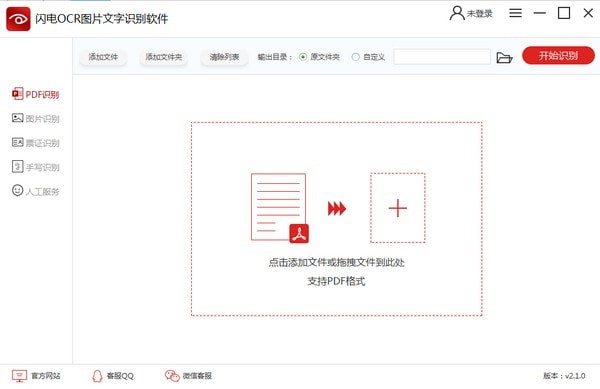
软件特色
1.快速精准的OCR图片文字识别软件
2.闪电OCR图片文字识别软件分享PDF、图片、票证、手写体等文件快速精准识别,实现文档快速识别转换,只需几次点击即可搞定
3.全新的数字化生活体验
4.实现PDF、图片、票证、手写体等文件快速精准识别
5.转换高效
6.性能稳定
软件功能
1、PDF识别:该功能能够帮助我们识别PDF文档中的所有文字并提取出来,如果需要把PDF转换成TXT/Word格式,那么使用该功能是个不错的选择。
2、图片识别:该功能能够帮助我们识别图片中的所有文字并提取出来,如果不想一边看着图片一边手动输入文字,那么该功能肯定是个最好的选择。
3、票证识别:该功能能够帮助我们识别票证中的所有文字并提取出来,支持身份证/银行卡/驾驶证/行驶证/营业执照/车牌/护照/火车票等,功能十分强大,给我们的生活带来了很大的方便。
4、手写识别:如果想要提取手写的内容,那么就必须选择该功能,它能帮助我们识别手写的文档并一键将文字全部提取出来,是个很实用的功能。
安装步骤
1、首先在知识兔下载闪电OCR图片文字识别软件压缩包,解压后双击exe程序进入软件的安装向导
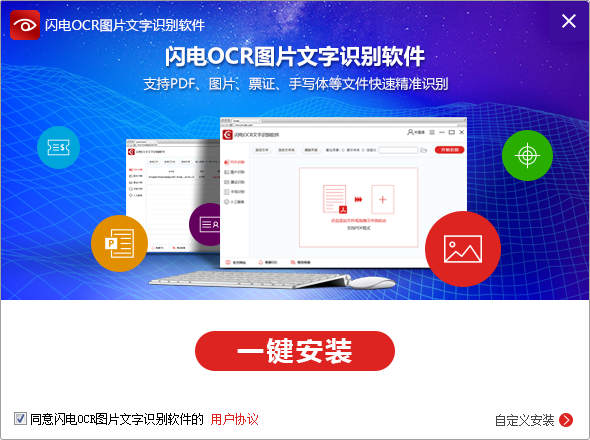
2、根据自己的需要自行的选择软件的安装位置
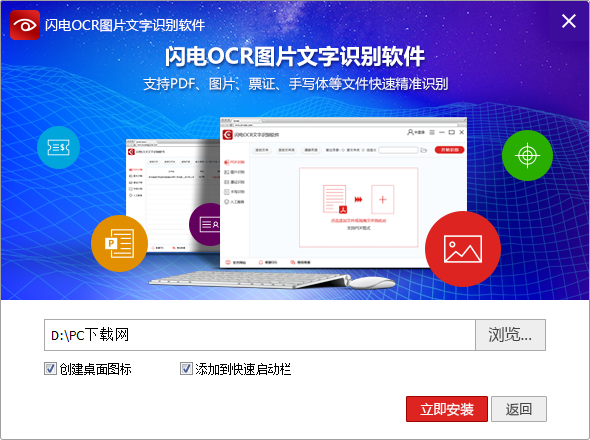
3、安装的过程需要等待几秒,耐心的等待一下
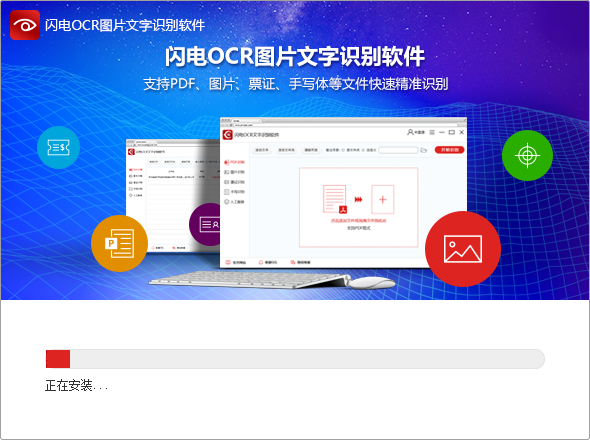
4、安装完成之后点击立即体验即可
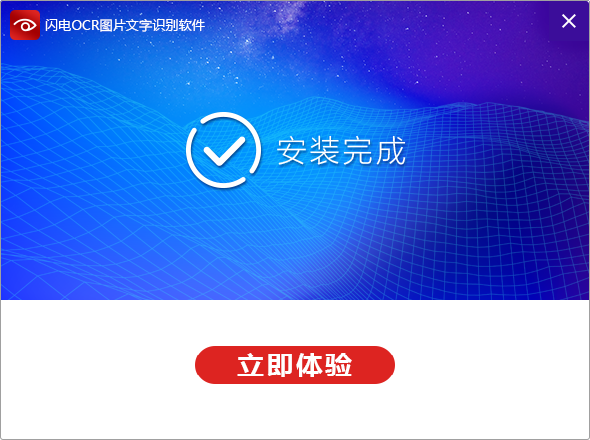
使用教程
如何使用闪电ocr文字识别软件识别图片上的文字?
第一步、双击桌面图标打开闪电OCR图片文字识别软件,选择需要的功能:“图片识别”。

第二步、接下来,点击“添加文件”将需要识别文字的图片添加进来,也可以一键添加多张图片进行识别。
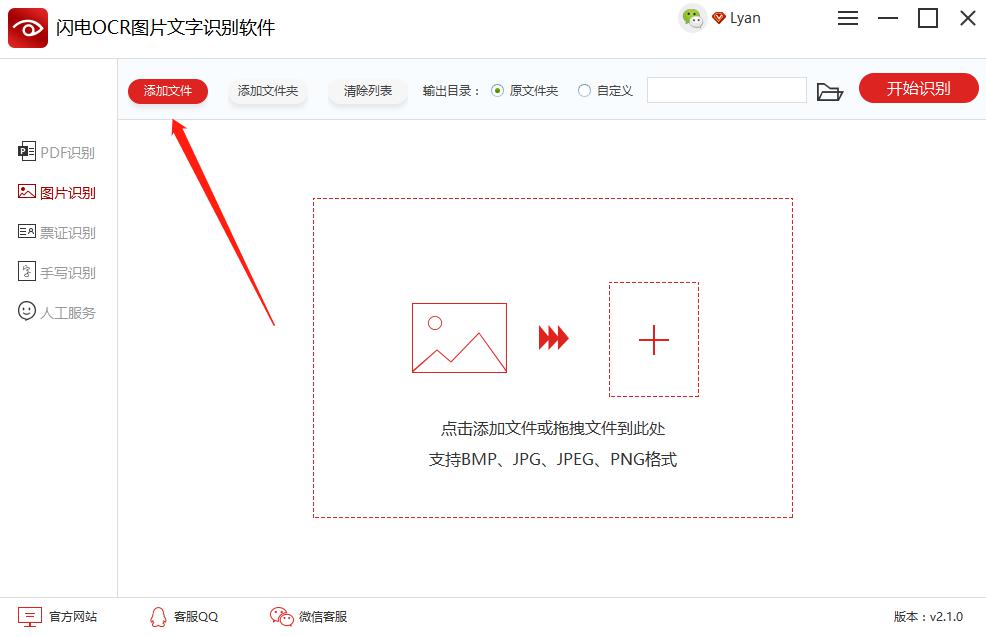
第三步、添加后,选择软件右下角的“识别格式”,如:TXT
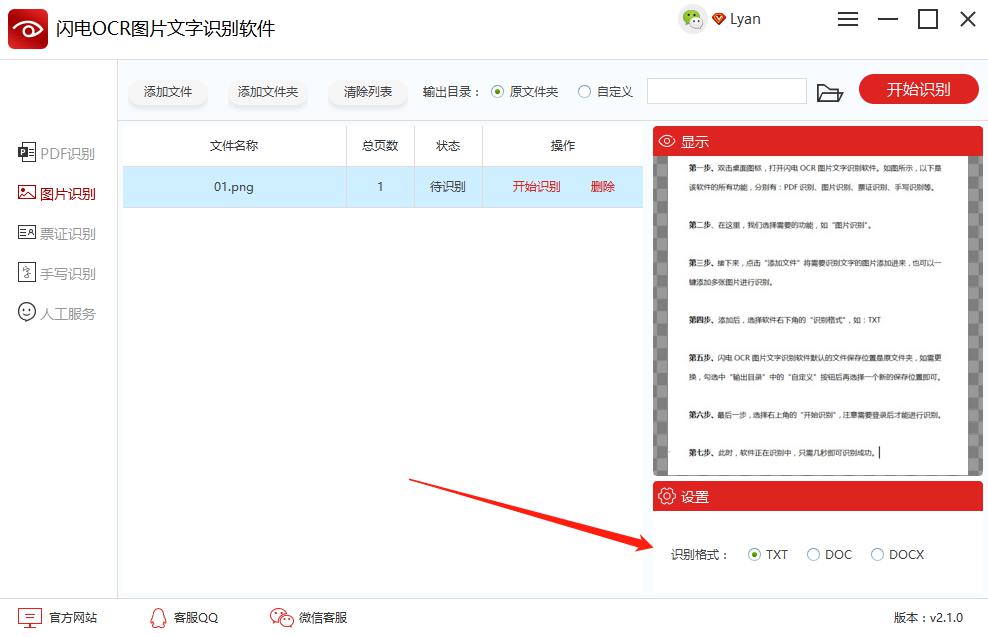
第四步、软件默认的文件保存位置是原文件夹,如需更换,勾选中“输出目录”中的“自定义”按钮后再选择一个新的保存位置即可。
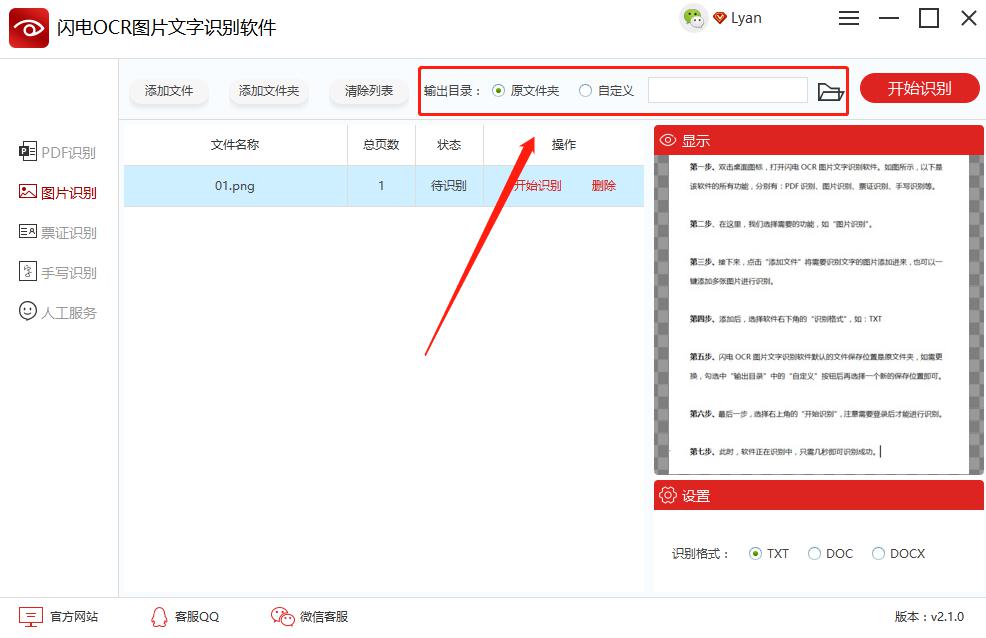
第五步、最后一步,选择右上角的“开始识别”,注意需要登录后才能进行识别。
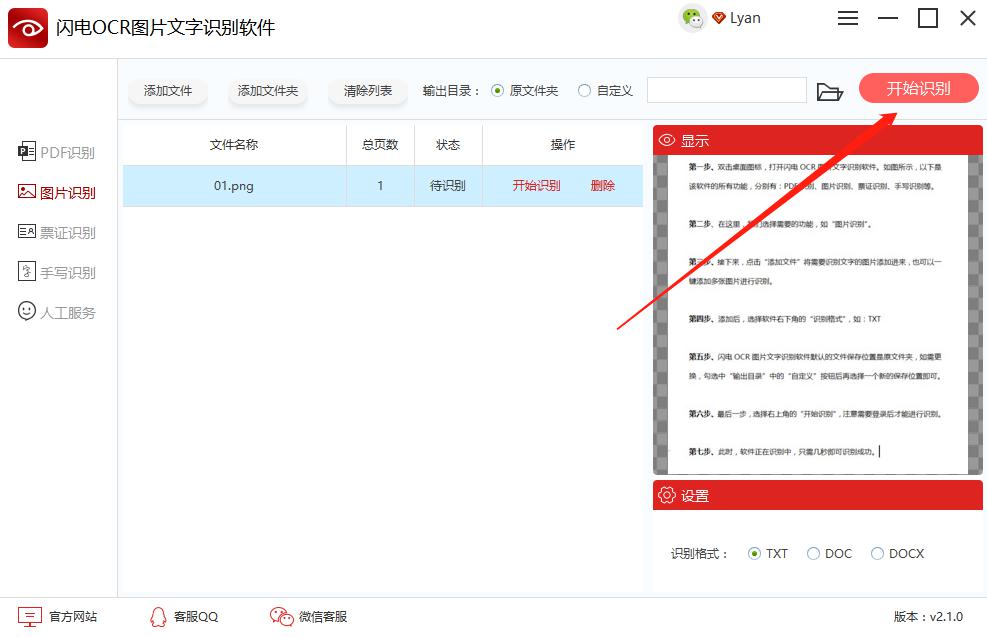
第六步、此时,软件正在识别中,只需几秒即可识别成功。
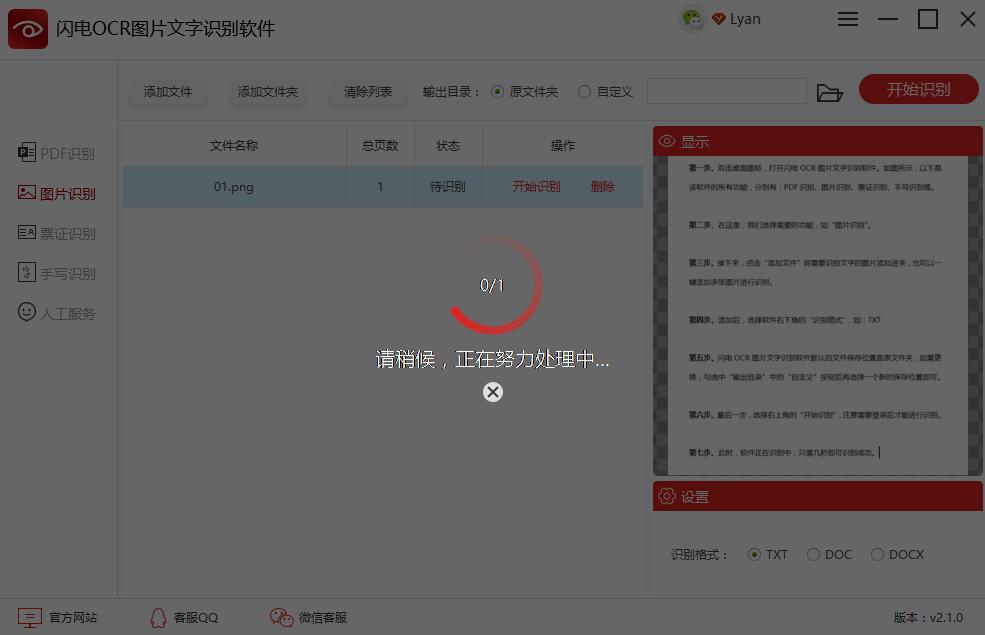
第七步、成功后,打开查看。
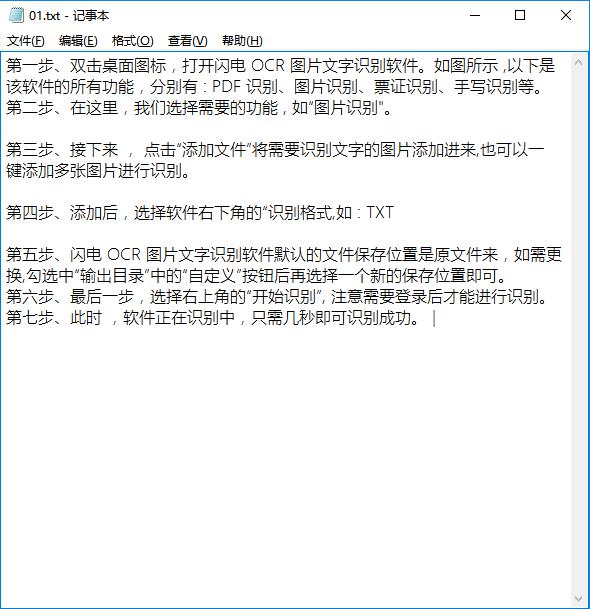
怎样利用OCR文字识别软件识别票证上的信息?
步骤一、首先先将闪电OCR图片文字识别软件安装到我们使用的电脑上,然后打开软件,选择“票证识别”功能。
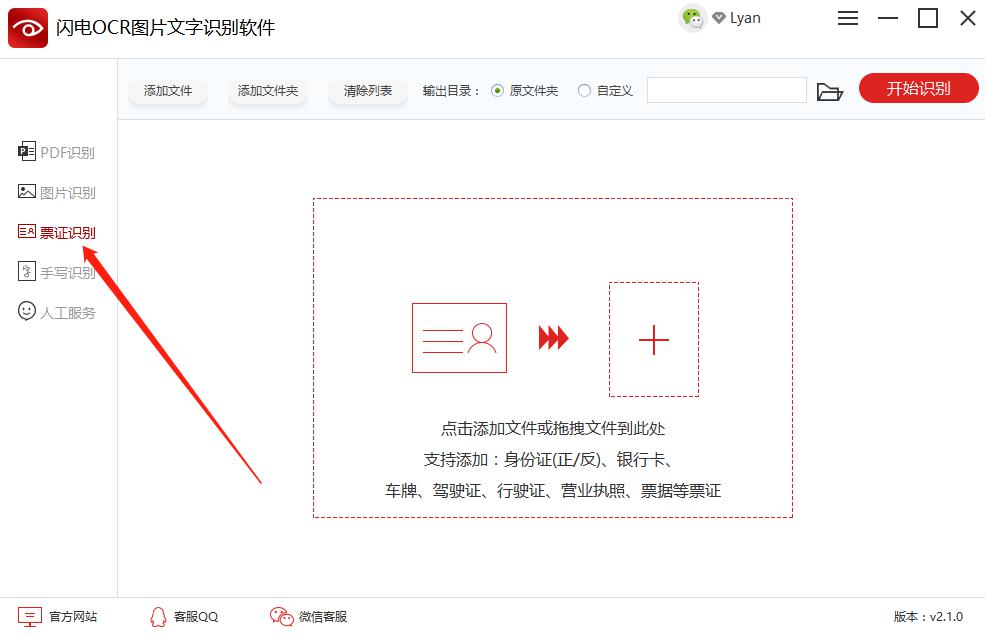
步骤二、选择“添加文件”将需要识别的票证(拍照成图片形式)上传到软件上。
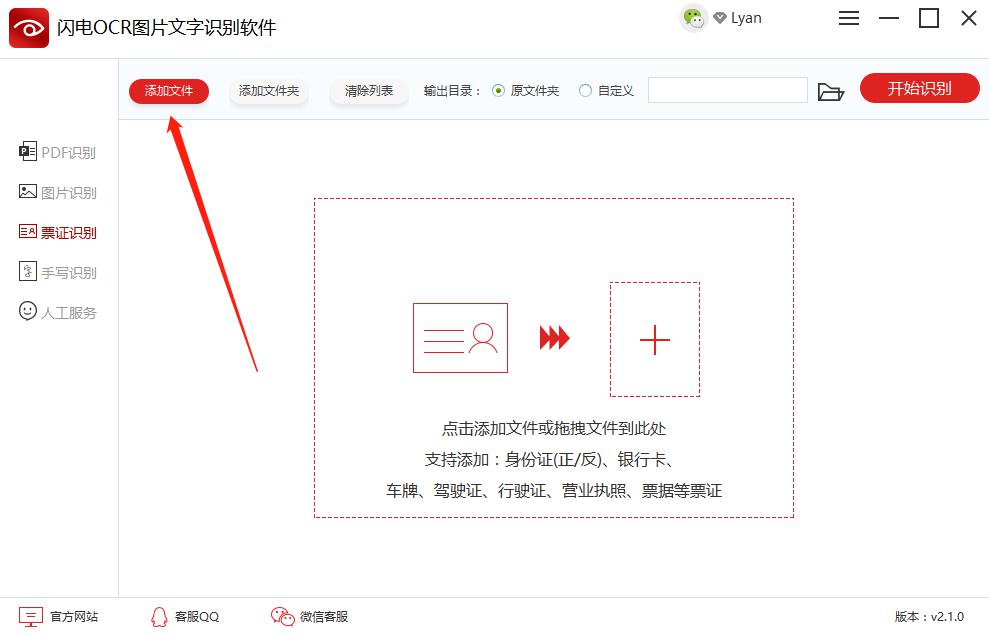
步骤三、然后在软件右下方,选择票证类型以及识别格式。其中,软件支持的票据证件文件包含身份证/银行卡/驾驶证/行驶证/营业执照/车牌/护照/火车票等。
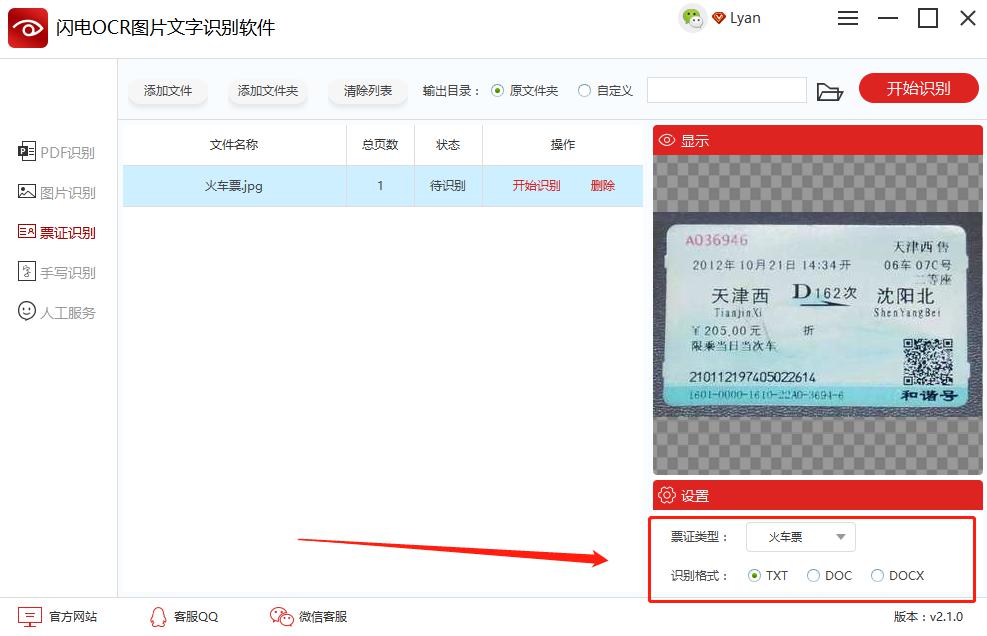
步骤四、软件默认的文件保存位置是原文件夹,如果想要更换位置,可以勾选“自定义”按钮进行更换。
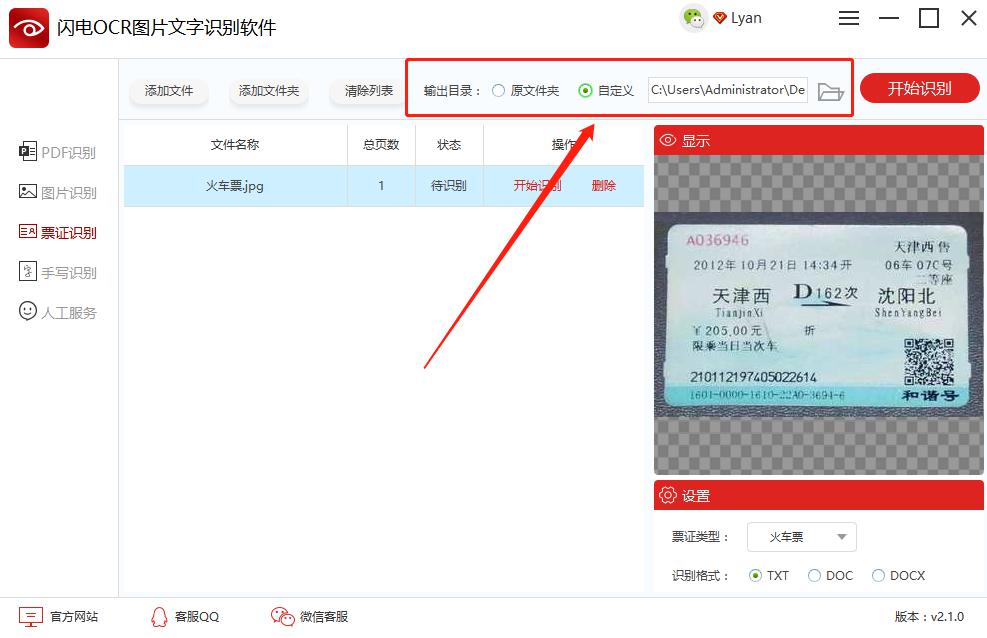
步骤五、最后,点击“开始识别”。
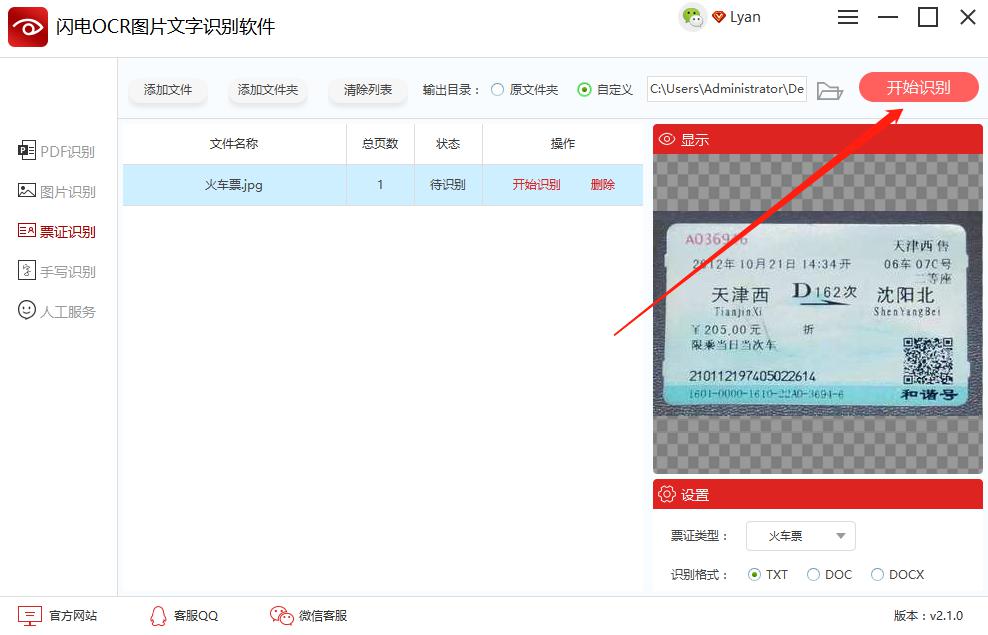
步骤六、识别过程中,请用户选择正确的票据识别类型,以防影响识别效果。
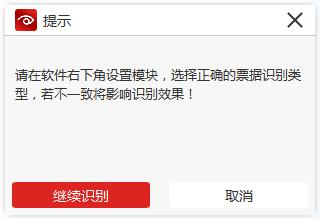
步骤七、识别过程中需要耐心等候一段时间,识别完成即可直接打开TXT文件查看。
常见问题
1、识别后的文件保存到哪里去了,哪里找?
答:软件操作界面的上方有一个“输出目录”,是在我们添加文件之后,是识别文件之前需要设置的文件保存位置,软件默认的输出目录为“原文件夹”。
2、如何更改文件保存的位置?
答:闪电OCR图片文字识别软件操作界面的上方有一个“输出目录”,是在我们添加文件之后,识别文件之前需要设置的文件存储路径,选择“自定义”可以给识别后的文件更改保存位置。
3、为什么只能识别三页或者三次?
答:如果不是闪电OCR图片文字识别软件的会员,只能免费试用识别三页或者三次,升级会员后识别页数/次数将不受限制。
更新内容
1.修复图片识别时,偶尔会识别出空白文档的BUG
2.修复部分WIN7环境闪退的BUG
下载仅供下载体验和测试学习,不得商用和正当使用。
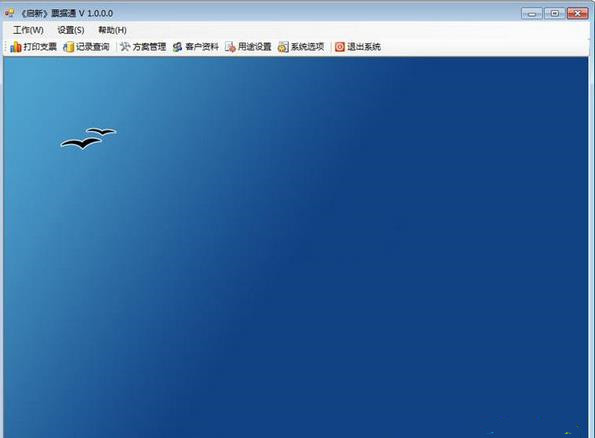
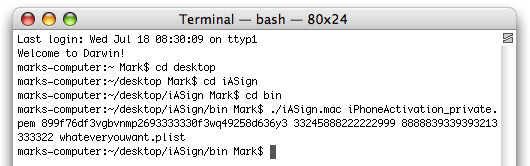
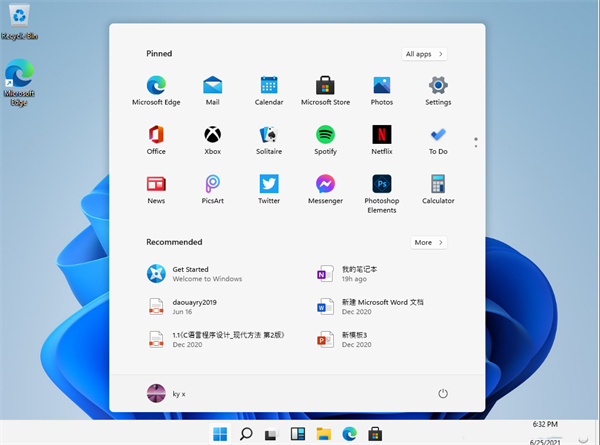
发表评论